Alt-Tab 键在 Windows 计算机上用于在打开的应用程序之间切换。这是一个非常有用的键盘快捷键,但有时会导致问题。有时,当您按 Alt-Tab 键时,屏幕会变黑。
对于报告此问题的用户来说,一个常见的观察结果是它发生在玩游戏时。在我们探索用户报告的一些顶级分辨率时,请保持密切联系。
为什么我在 Windows 11 中 Alt Tab 时屏幕变黑?
如果在按 Alt-Tab 键时屏幕变黑,以下是一些可能的触发器:
- 显示设置不正确 – 如果您的显示器未设置最佳显示设置,则可能会导致 Windows 11 PC 出现黑屏问题。
- 损坏/过时的视频驱动程序 – 如果您使用的是过时的视频驱动程序或其中有一些损坏,它也可能导致您的PC出现此问题。
- 错误的键盘设置 – 如果您的键盘设置已更改或您使用错误的键盘布局,则可能会导致此问题。
- 程序太多 – 正在运行的程序越多,循环浏览所有程序并在屏幕上显示它们所需的时间就越长。
- 错误的组合键 – 您可能不小心按下了键盘上的错误组合键。
- 病毒感染 – 您的计算机上可能安装了某些恶意软件或病毒,从而导致此问题。
- 旧GPU – GPU 负责在屏幕上显示图形。如果它的功能不足以处理高分辨率游戏或应用程序,则可能会导致此问题。
- 内存不足 – 如果您的计算机内存或 RAM 不足并且需要更多资源,它将暂时挂起在系统上运行的其他应用程序,同时加载另一个应用程序,因此在按 Alt-Tab 键时会出现黑屏问题。
- 应用程序冲突 – 您可能安装的应用程序具有与您的击键冲突的热键。
如果我按 Alt Tab 时屏幕变黑,我该怎么做才能修复?
在尝试技术解决方案之前,一些可能有效的解决方法包括:
- 确保电源线连接正确且连接没有松动。
- 尝试从键盘和鼠标的 USB 端口上拔下并重新插入,最好是在不同的端口上。
- 拔下您的 HDMI 并重新插入。另外,如果可用,请尝试使用另一根 HDMI 电缆。
- 关闭所有不必要的应用程序。您打开的程序越多,它们占用的内存就越多,从而导致您的计算机显着变慢。
- 使用 RAM 清理器,确保您的 PC 有足够的 RAM 同时运行多个程序。如果这是问题所在,您可以随时添加更多内存。
- 卸载您最近在计算机上安装的所有程序,然后再次尝试使用 Alt-Tab。
- 检查您的操作系统是否为最新版本。
- 使用键 + + + 快捷键刷新视频驱动程序。WindowsShiftCtrlB
1. 调整刷新率
- 按 + 打开设置。WindowsI
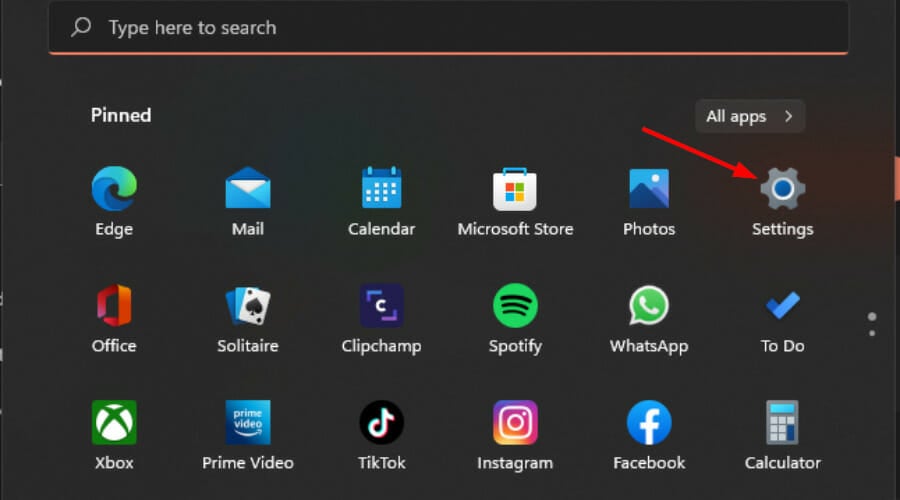
- 单击左侧窗格中的“系统”,然后选择“显示”。
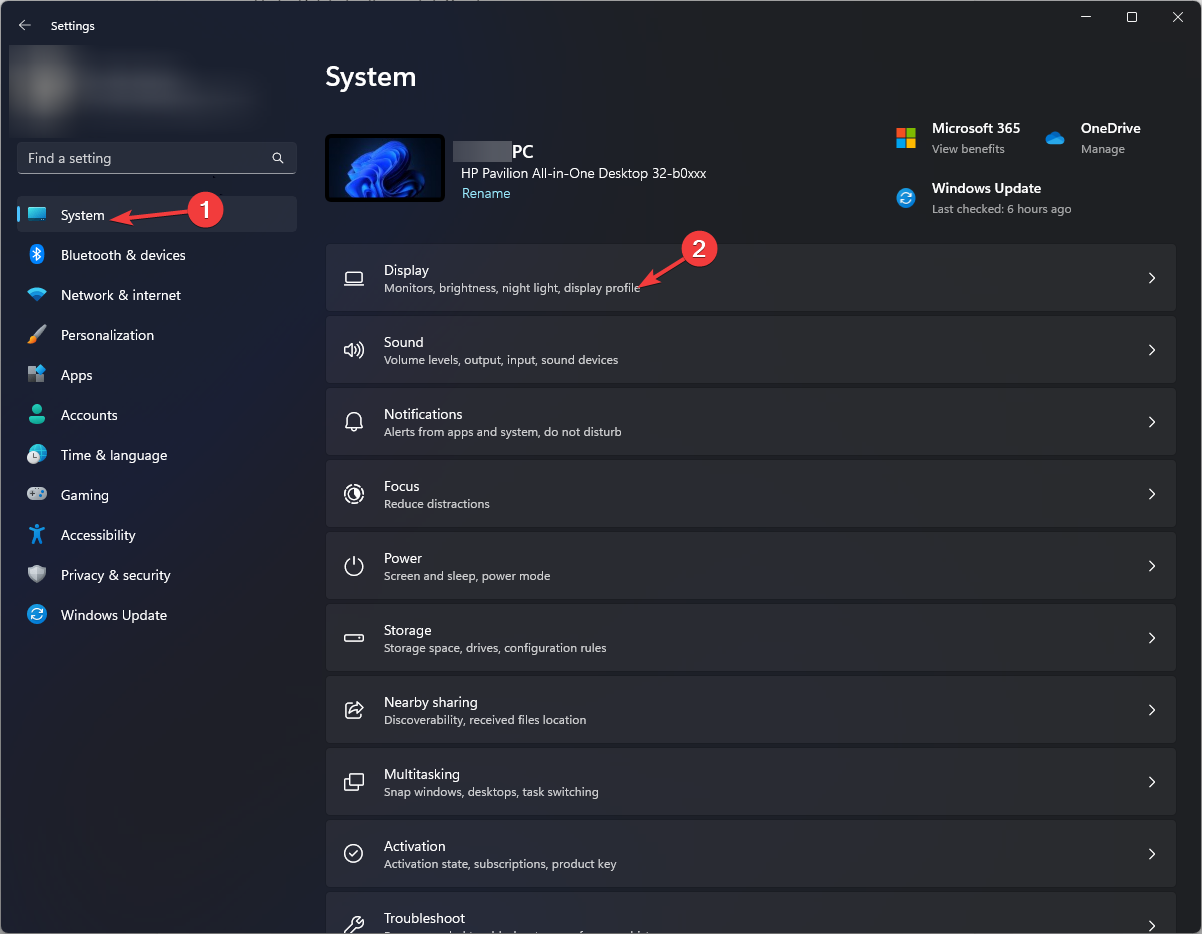
- 导航到高级显示。

- 接下来,从下拉菜单中选择刷新率。
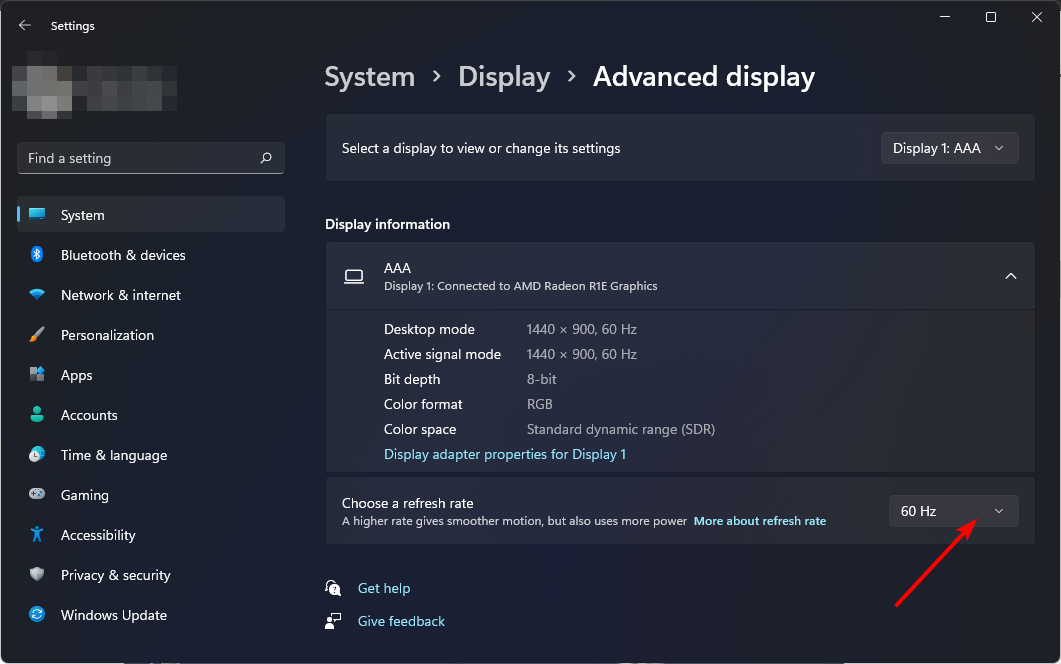
刷新率是显示器每秒自行刷新的次数。刷新率越高,屏幕的响应率就越高。请记住,使用功能强大的 GPU 时,更高的刷新率效果更好。
专家提示:
有些PC问题很难解决,尤其是在涉及损坏的存储库或丢失的Windows文件时。如果您在修复错误时遇到问题,则您的系统可能部分损坏。
我们建议安装 Restoro,该工具将扫描您的机器并确定故障是什么。
单击此处下载并开始修复。
如果您的GPU是旧的,则可能无法跟上速度,并可能产生更多问题,例如屏幕撕裂。
2. 更改图形设置
- 按 + 打开设置。WindowsI
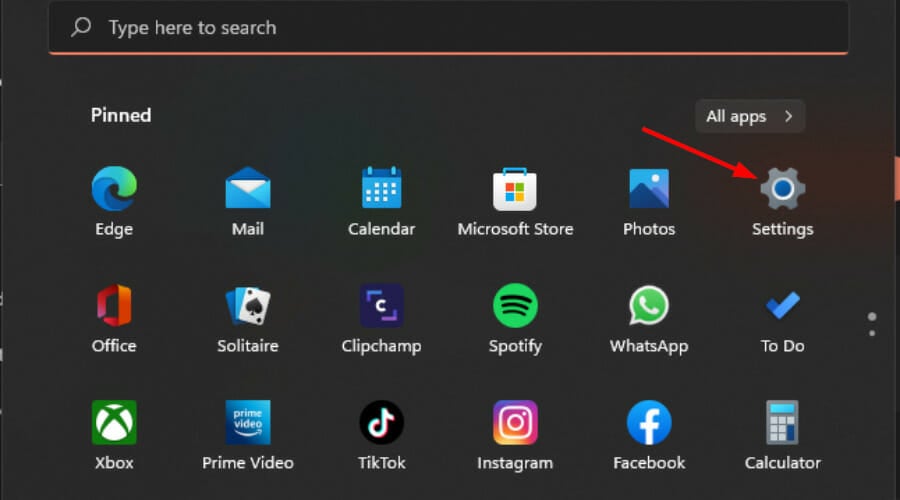
- 单击左侧窗格中的系统,然后选择显示。
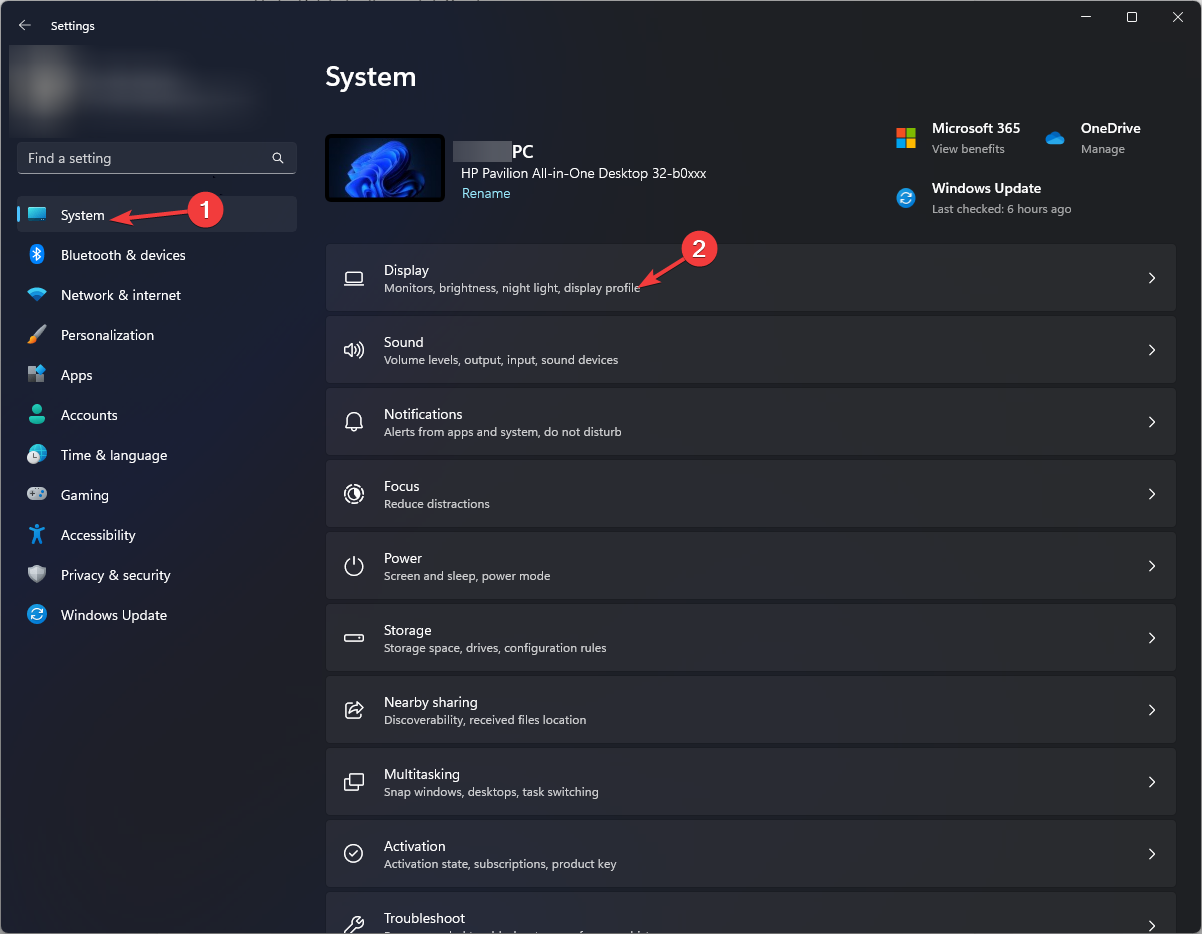
- 在“相关设置”下,单击“图形”。
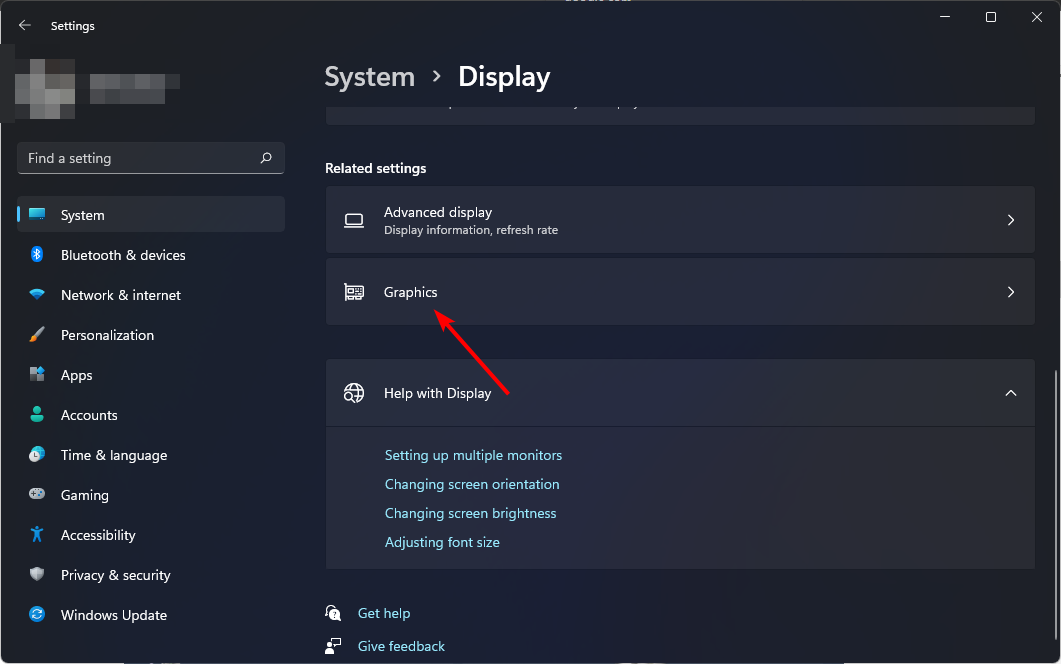
- 从列表中选择有问题的游戏/程序,然后单击选项。
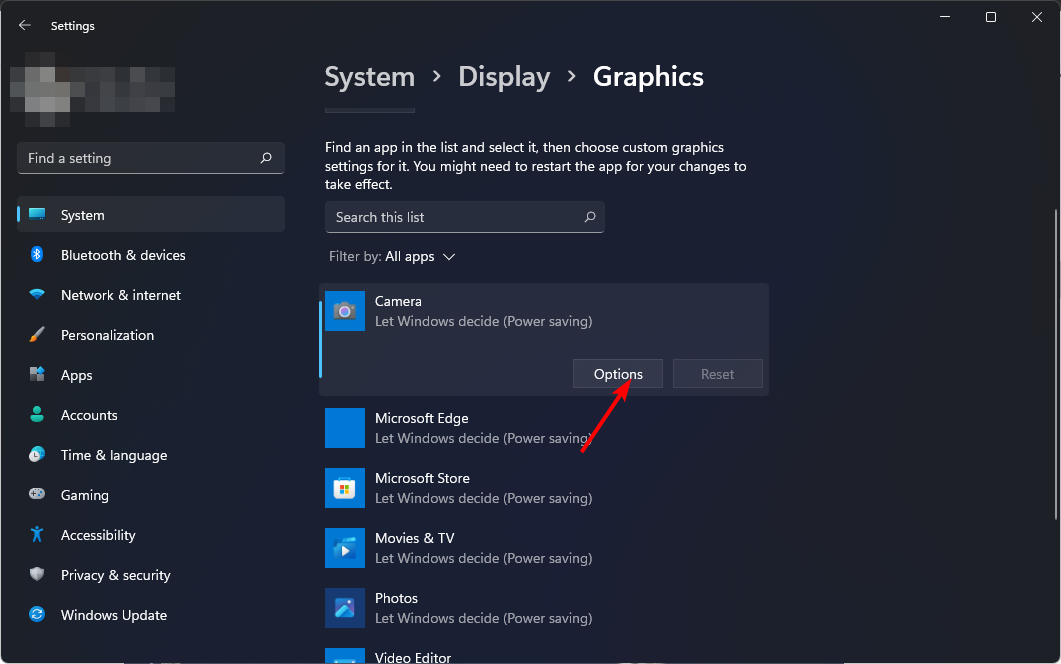
- 现在,选择高性能并单击保存。
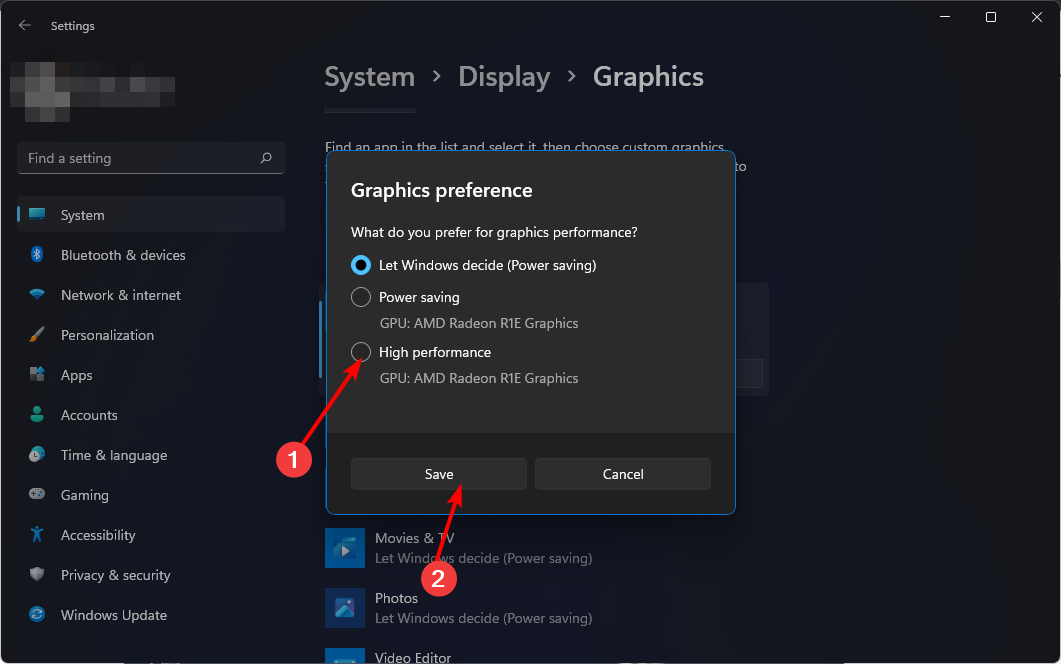
请注意,如果在按 Alt-Tab 时屏幕变黑,则系统也可能无法处理游戏的图形要求。与其选择高性能,不如让 Windows 决定。
3. 更新图形驱动程序
- 单击按钮,在搜索栏中键入设备管理器,然后单击打开。Windows
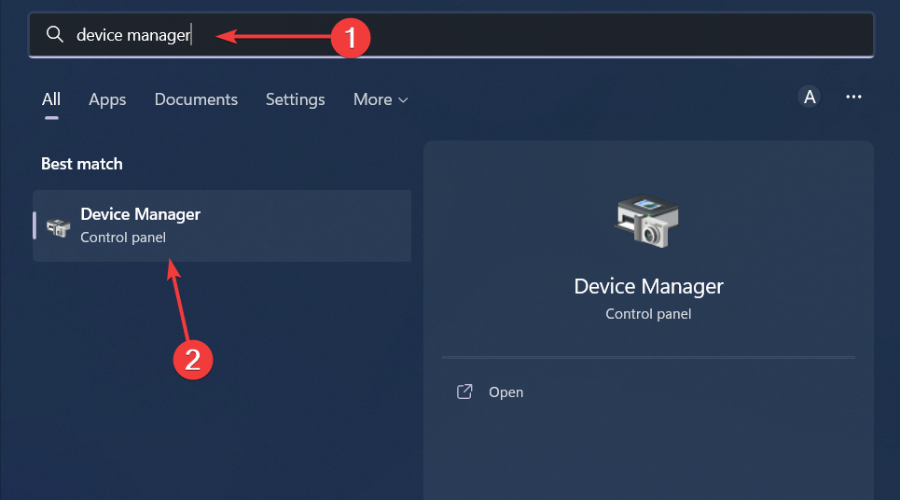
- 导航到显示要展开的适配器,右键单击您的显卡并选择更新驱动程序。
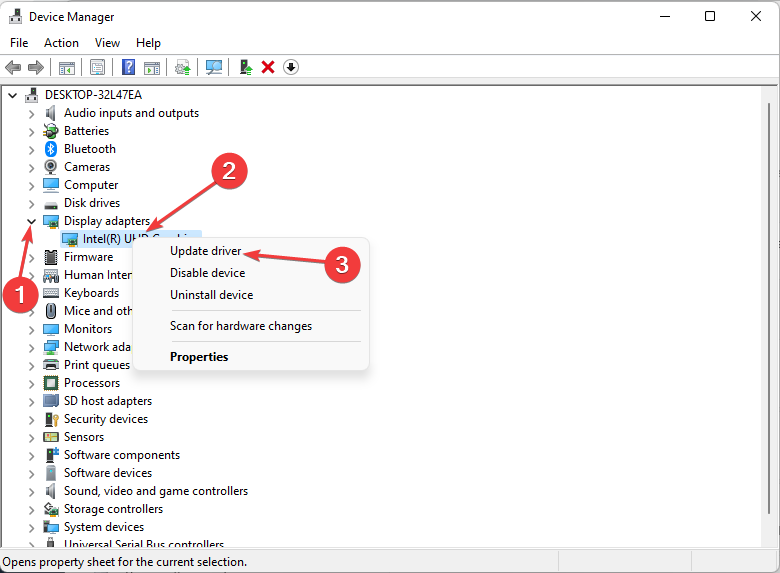
- 选择自动搜索驱动程序。

有许多方法可以手动更新图形驱动程序,但其中一些方法对于普通用户来说太复杂了。这就是为什么我们建议使用专用方法(如驱动程序修复)的原因。
它会自动扫描您的计算机以查找丢失和过时的驱动程序,然后为您下载并安装这些更新。
4. 运行病毒扫描
- 按键,搜索“Windows 安全中心”,然后单击“打开”。Windows
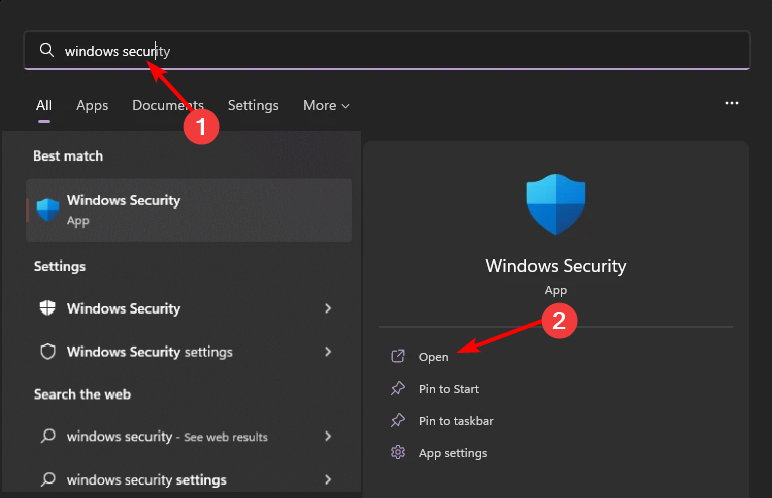
- 选择“病毒和威胁防护”。
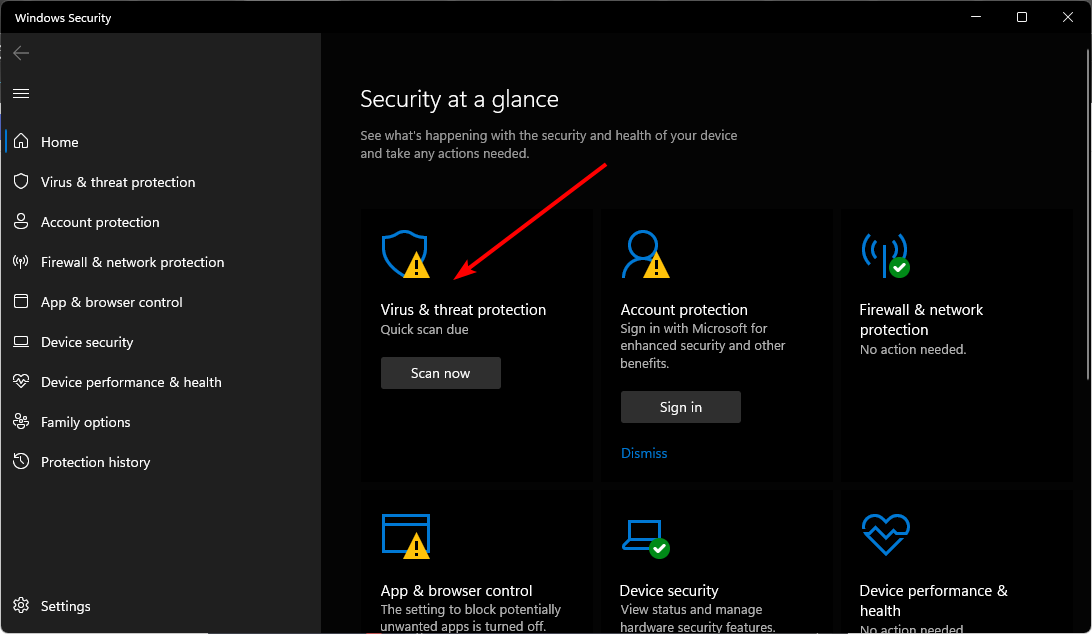
- 接下来,按当前威胁下的快速扫描。
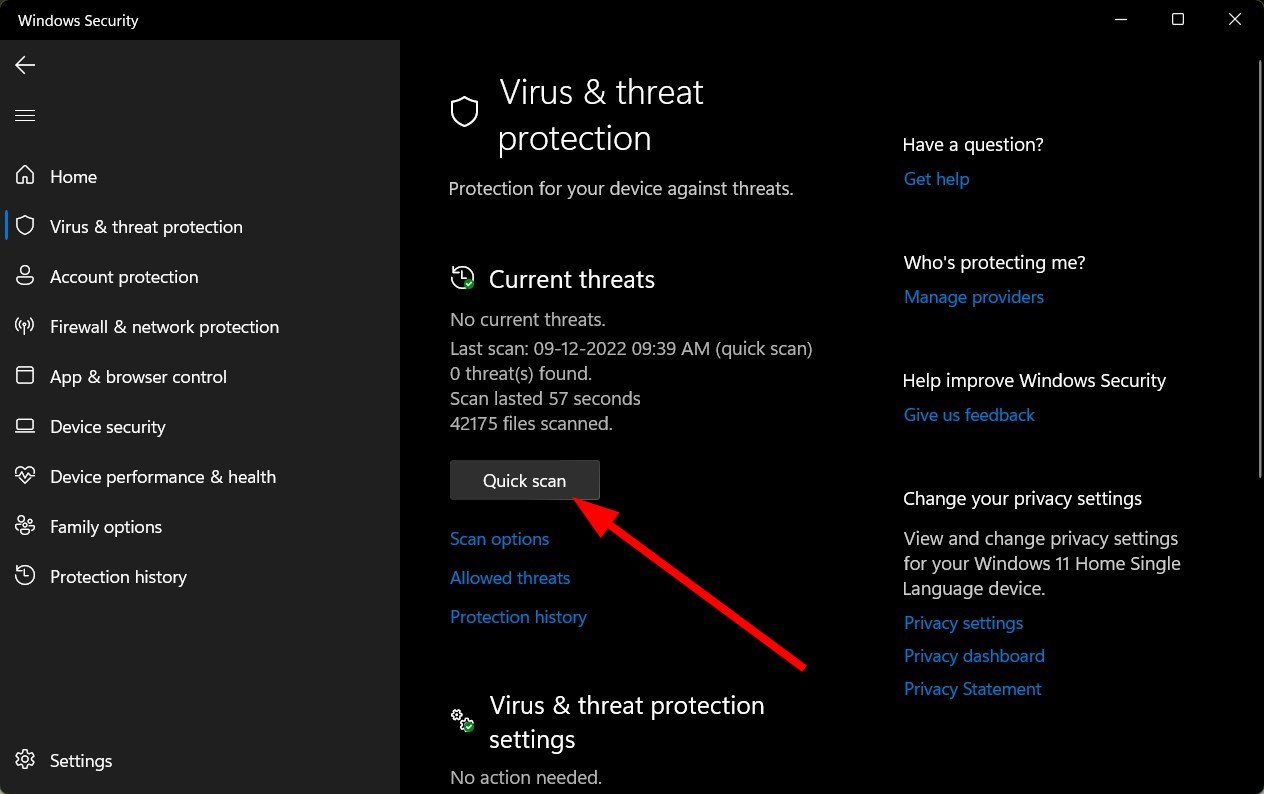
- 如果您没有发现任何威胁,请单击快速扫描下方的扫描选项继续执行完全扫描。
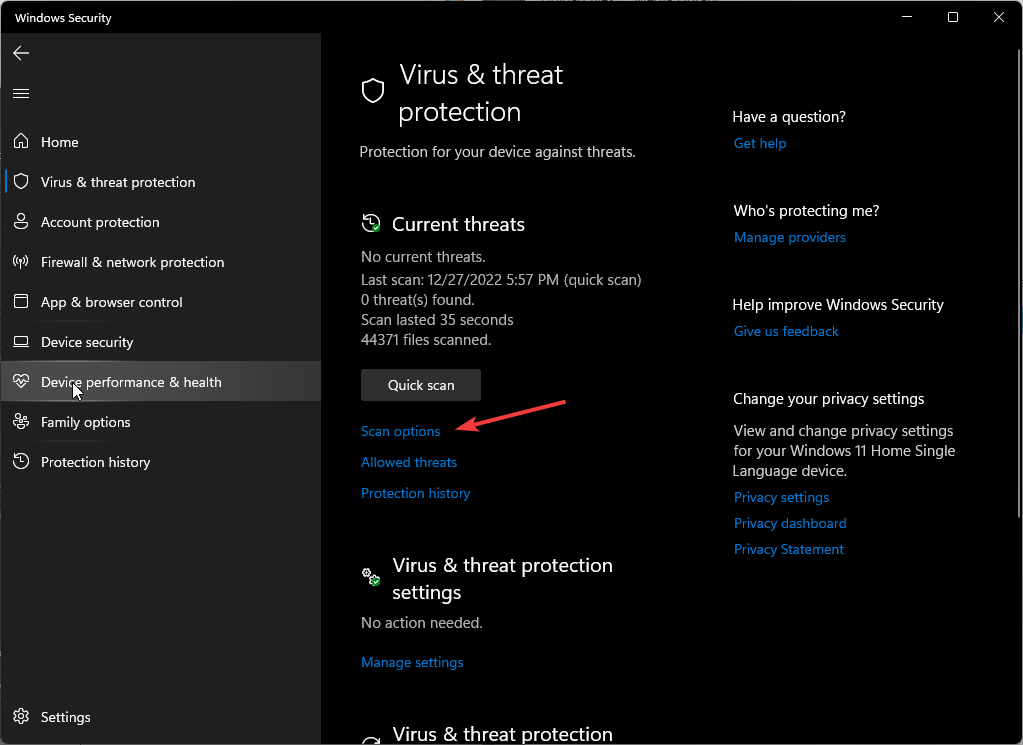
- 单击完全扫描,然后单击立即扫描以对您的PC执行深度扫描。
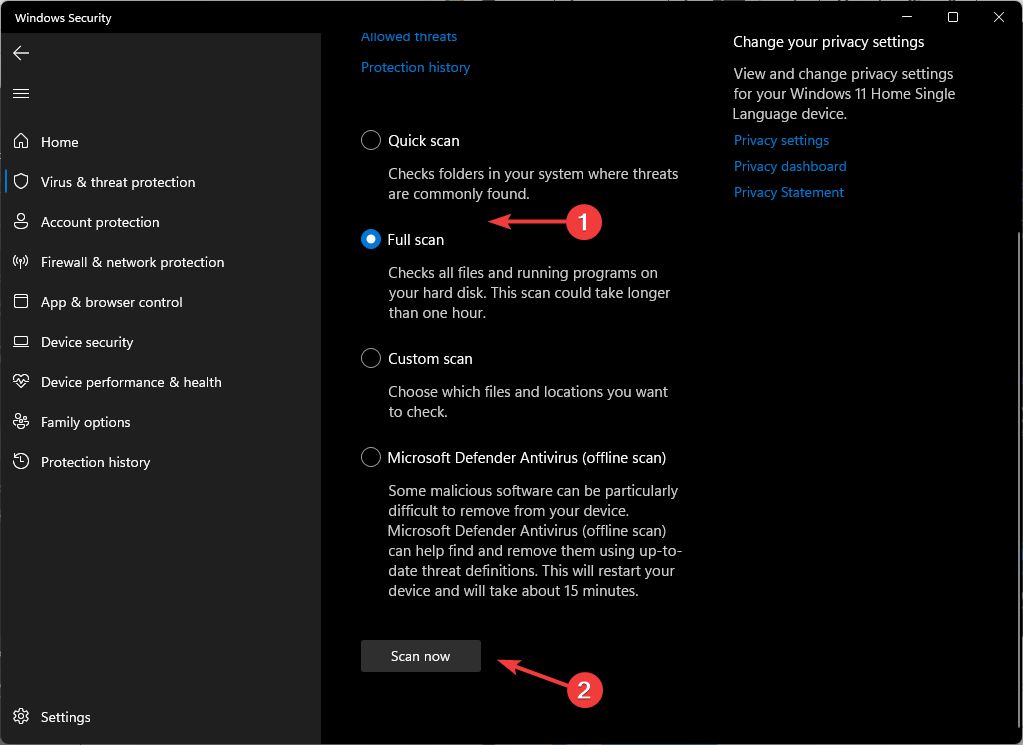
- 等待该过程完成并重新启动系统。
Windows 11 上的黑屏并不奇怪,因此您必须在发生时做好准备。如果问题是您的显卡并且无法再以最佳方式运行,我们有一个最佳 GPU 的专家列表,可确保身临其境的体验。
 台词网
台词网